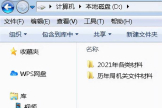怎么解决插上u盘找不到可移动磁盘
怎么解决插上u盘找不到可移动磁盘的内容不少网友都不太清楚,有没有哪里介绍一下相关的内容呢?不要着急,路由器小编下面就带来了相关的攻略教程,带你轻松玩转这款软件,还等什么?赶紧来一起了解下吧!
推荐大家选择:嗨格式数据恢复大师(点击即可下载)免费下载扫描数据,支持文件、照片、视频、邮件、音频等1000+种。格式文件的恢复,更有电脑/笔记本、回收站、U盘、硬盘、移动硬盘、内存卡等各类存储设备数据丢失恢复。
在插上U盘后找不到可移动磁盘的情况下,可以尝试以下几种方法来解决问题:
1. 检查U盘连接:确保U盘已完全插入计算机的USB插口,并确保连接稳定。尝试将U盘重新插入另一个USB插口,或者尝试在其他计算机上插入U盘,看看是否可以识别。
2. 检查设备管理器:在Windows系统中,可以通过设备管理器来查看U盘是否被识别。按下Win + X键,然后选择“设备管理器”,在“磁盘驱动器”下查看是否有未知设备或黄色感叹号标记。如果有,右键点击该设备并选择“更新驱动程序”。
3. 启用自动播放功能:有时候U盘可能无法自动识别,可以尝试手动启用自动播放功能。按下Win + R键,输入“control”并按Enter键打开控制面板,选择“自动播放”,勾选“使用自动播放功能时始终显示提示”。
4. 格式化U盘:如果U盘能在其他计算机上识别,但在当前计算机上无法识别,可能是由于文件系统损坏或不兼容。打开“我的电脑”,右键点击U盘图标,选择“格式化”,然后按照提示进行格式化操作。请注意,格式化会清空U盘上的所有数据,请确保提前备份重要数据。
5. 更新驱动程序:如果以上方法都无效,可以尝试更新计算机的USB驱动程序。打开设备管理器,展开“通用串行总线控制器”选项,右键点击USB控制器,选择“更新驱动程序”,然后选择“自动搜索更新的驱动程序”。

怎么样?路由器小编为你带来的这篇怎么解决插上u盘找不到可移动磁盘的教程有没有帮到你呢?如果对你没有帮助的话路由器小编感到十分抱歉,如果有帮助,大家可以多多分享给其他玩家哦!